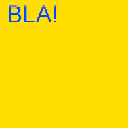
Despre ce este vorba?
În modul global competitiv ofensiv Veți întâlni adesea oameni care folosesc în joc funcția de chat pentru a distrage atenția sau te jignesc. Cel mai bun lucru pe care îl puteți face într-o astfel de situație este să le ignorați. Cu toate acestea, uneori o fac, astfel încât devine ușor de a le ignora slozhno.V jocurile anterioare seria Counter-Strike, ai putea opri în joc chat-text prin setarea „hud_saytext“ sau „hud_saytext_time“ la „0“. Aceste comenzi nu vor funcționa în CS: GO, deoarece acestea au fost udaleny.V acest ghid am de gând să-ți arăt cum să dezactivați textul de chat în CS: GO.
Cum se face
Pentru a dezactiva chat-ul de tip text, trebuie să introduceți următoarea comandă în config / Autoexec / valve.rc sau consola:
Care este diferența între "hud_saytext" și "0" în CS 1.6 sau "hud_saytext_time" la "0" în CS: S?
Există două diferențe principale: în jocurile din seria CS anterioare, puteți seta hud_saytext (_time) la 0 și salvați-l în config și nu vă faceți griji despre chat. În CS: GO, trebuie să utilizați comanda "ignoremsg" de fiecare dată când vă alăturați serverului. În caz contrar, toate mesajele de chat vor otobrazhatsya.Krome plus, „ignoremsg“, funcționează ca un comutator pentru trei moduri: Dacă introduceți pentru prima dată, va fi ignorată doar difuza mesaje (mesajul adversarului): Dacă introduceți a doua oară, acesta va fi blocat de către mesajele dumneavoastră comenzi: dacă îl introduceți a treia oară, toate mesajele vor fi afișate din nou:
Opțional: Dezactivați mesajele radio
Există o echipă foarte asemănătoare pentru a dezactiva nota de radio soobscheniy.Obratite: În general, nu este recomandat să dezactivați Radiografia, deoarece mulți jucători le folosesc într-un meci pentru transmiterea de informații către dumneavoastră (în cazul în care au contact cu inamicul, a aruncat o bombă, etc) Cu toate acestea, există momente când comenzi radio, oamenii de spam (de exemplu, pentru a auzi „ușor Squeezy peasy de lămâie“, în Infern), și din cauza asta nu aud mișcările inamicului. Acesta este cazul când dezactivarea mesajelor radio este un avantaj.
Cum funcționează?
Acest lucru funcționează ca "ignoremsg", cu excepția faptului că numai două moduri sunt comutate: CS: GO implicite întotdeauna includ mesaje radio. Dacă introduceți "ignorerad", radioul va fi dezactivat: Dacă introduceți această comandă pentru a doua oară, radioul va fi pornit din nou:
Activați / dezactivați chatul cu o singură tastă
Așa cum am menționat mai devreme, trebuie să introduceți „ignoremsg“ și „ignorerad“ de fiecare dată când doriți să dezactivați / activați chat-ul sau radio, mesaje, care poate fi o soluție destul de nadoedlivymi.Udobnoe la această problemă este de a lega aceste comenzi la o cheie. Astfel, trebuie să apăsați un singur buton pentru a comuta nastroyki.bind „VybrannayaKlavisha“ „ignoremsg“ lega „VybrannayaKlavisha“ „ignorerad“ Doar copiați în * .CFG și înlocuiți butonul „VybrannayaKlavisha“ la alegere (de exemplu. C, Tab , N, B).
Opțional: Crearea automexec.cfg
Dacă nu autoexec.cfg sau valve.rc, sau orice alt mod de a rula script-uri în joc, nu intrați în panică. Aveți două opțiuni: Dacă nu doriți să se lege comenzi la chei, puteți merge calea mai ușoară și pur și simplu introduceți „ignoremsg“ sau „ignorerad“ în consola în joc de fiecare dată când doriți să dezactivați chat sau radio.Esli pe care doriți să atașați „ignoremsg“ sau „ignorerad“ la cheie trebuie să creați autoexec.cfg.
Pe desktopul Windows, faceți clic dreapta și creați un fișier text nou.
Deschideți-l și copiați următoarea linie. Asigurați-vă că înlocuiți "Cheia" cu cea pe care ați ales-o. Eu folosesc personal „KP_PGUP“ pentru „ignoremsg“ și „KP_PGDN“ pentru „ignorerad“ - este 9 și 3 de pe tastatura numerică, pentru a-l va arăta ih.bind „KP_PGUP“ „ignoremsg“ lega „KP_PGDN“ „ignorerad“
Scrieți "host_writeconfig" în ultima linie a fișierului text. După ce ați făcut acest lucru, fișierul dvs. text ar trebui să arate astfel:
Salvați fișierul text ca "autoexec.cfg". Utilizați cotații ("") atunci când salvați într-un Notepad Windows normal, astfel încât să nu obțineți în cele din urmă fișierul autoexec.cfg.txt.
Copiați autoexec.cfg în directorul (folderul) "cfg" din dosarul cu Counter-Strike Global Offensive. În funcție de locul în care ați instalat Steam, acesta poate fi C: Program Files (x 86) cu abur, SteamApps comună Counter-Strike Global ofensator CSGO CFG.Vot toate! Ai făcut-o!
Articole similare
Trimiteți-le prietenilor: